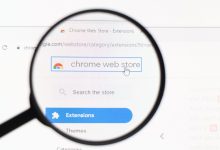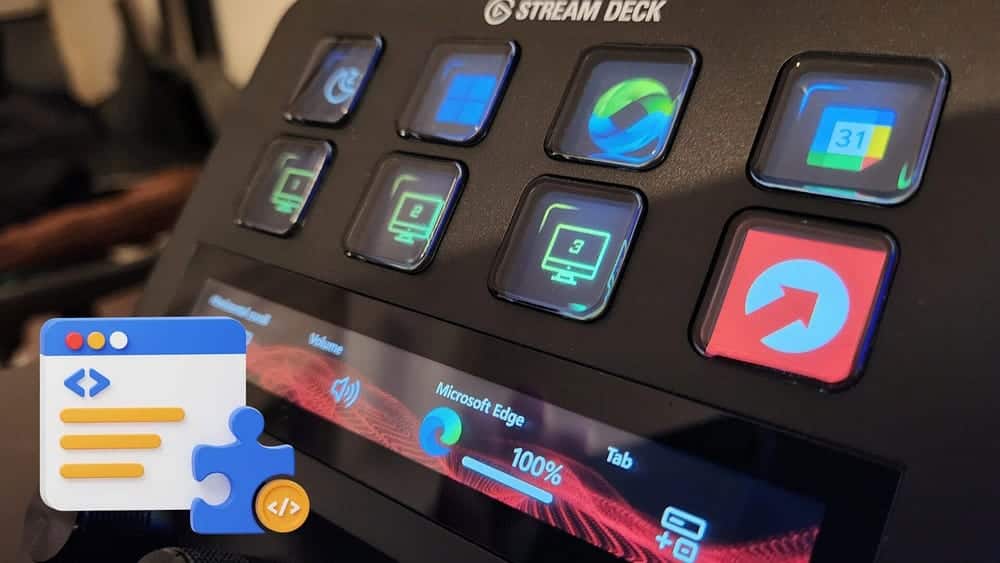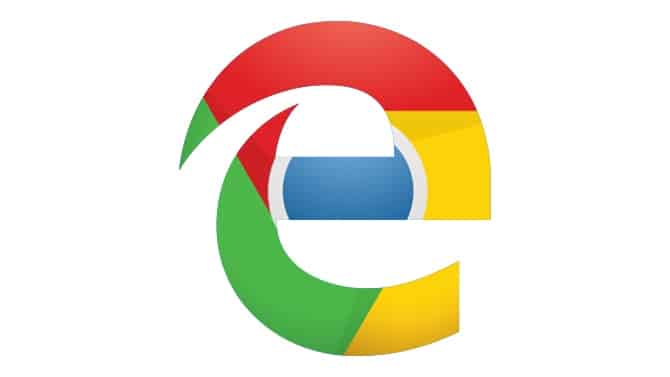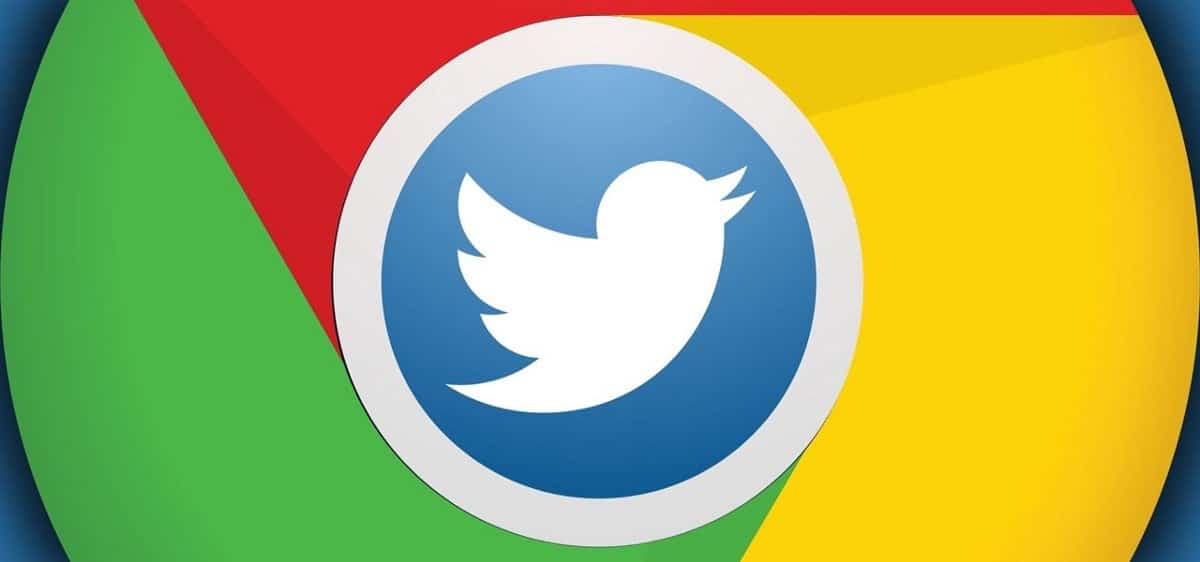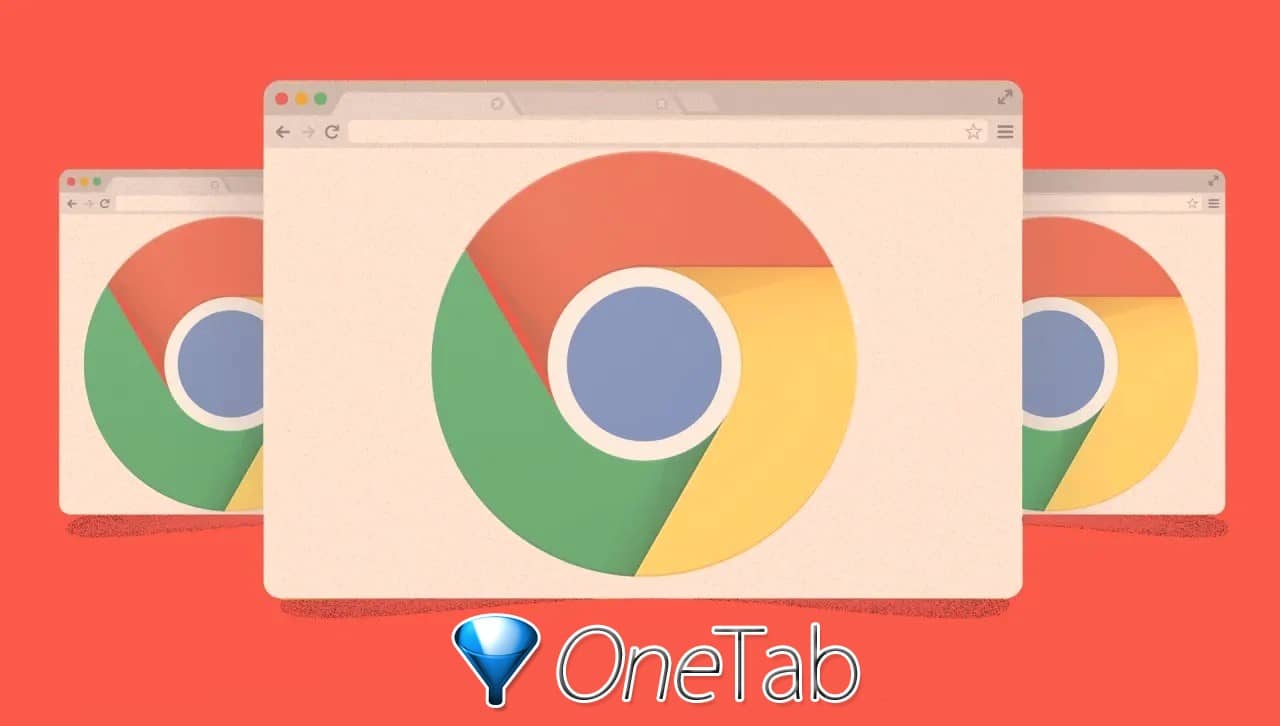Multi-Account Container هي إضافة لفيرفكس مصممة من قبل موزيلا لمساعدة المستخدمين على تحديد وفصل جلسات التصفح الخاصة بهم في سياقات مميزة تسمى “حاويات”. تم تقديم هذه الميزة لأول مرة في Firefox Nightly ثم بدأت بالاختبار التجريبي قبل أن يم إصداره كإضافة لجميع مستخدمي Firefox. في ما يلي كيفية استخدام Firefox Containers لحماية خصوصيتك والبقاء على اطلاع بجميع علامات التبويب.
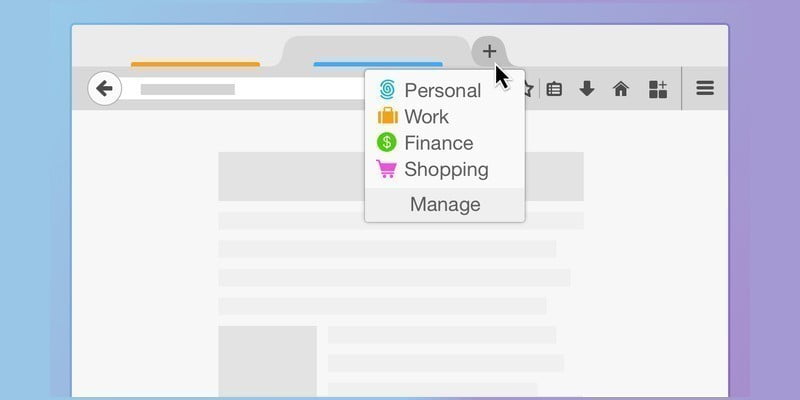
روابط سريعة
ما هي حاويات فايرفوكس؟
تشبه حاويات Firefox الملفات الشخصية ، مما يسمح لك بفصل نشاط التصفح في الملفات الشخصية المختلفة على جهاز الكمبيوتر. وهذا يسمح ببعض الميزات المفيدة ، مثل تسجيل الدخول إلى حسابات مختلفة على نفس الموقع في نفس الوقت. إذا تم استخدامه بشكل صحيح ، فيمكنه أيضًا حماية خصوصية المستخدم.
تشبه الحاويات المستخدمين على Chrome. لا تحتوي حاوية جديدة على ملفات تعريف ارتباط ، ولن يتم الوصول إلى أي ملفات تعريف ارتباط تم تعيينها إلا عند استخدام هذه الحاوية. يسمح لك ذلك بفصل هوياتك عن بعضها البعض والحد من قوة أدوات التتبع عبر الإنترنت. كما أنه يجعل الحياة عبر الإنترنت أكثر ملاءمة. باستخدام Container يمكنك تسجيل الدخول إلى نفس الموقع مع عدة مستخدمين ، والحفاظ على العمل والحياة المنزلية منفصلة ، أو مجرد فرز علامات التبويب على أساس الغرض.
يتم تصنيع الحاويات بواسطة Mozilla ، ولكنها غير مضمنة أصلاً في Firefox. لتجربة Container، ستحتاج إلى تنزيل الملحق Firefox Multi-Account Container الذي أنشأه Mozilla.
استخدام Container
بمجرد تثبيت ملحق الحاوية ، يمكنك البدء في تجربة كيفية عمل الحاويات.
لنبدأ بمثال عملي. إذا كنت تستخدم YouTube أو Google Drive بشكل متكرر ، فمن المحتمل أنك سجّلت الدخول إلى حسابك في Google في جميع الأوقات. في حين أن هذا ضروري للخدمات التي تتطلبها ، ولكن وظائف البحث هي على ما يرام دون مستخدم مسجل الدخول. يستفيد Google فقط من عمليات البحث التي تم تسجيل الدخول إليها ، حيث يمكن ربط عمليات البحث بحسابك وإنشاء ملف تعريف إعلاني أوضح.
1. عندما نفتح “google.com” ، نرى أننا قد سجلنا الدخول افتراضيًا.

2. انقر على رمز إضافة الحاوية وانقر على الزر “+” في الجزء السفلي الأيسر.
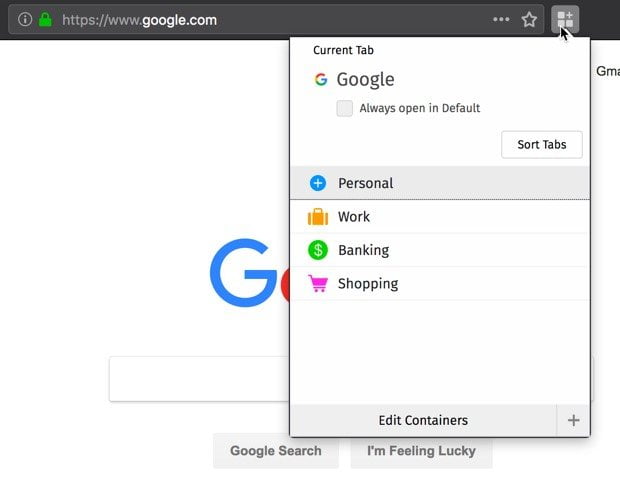
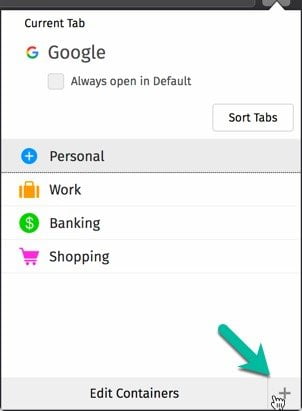
3. قم بتسمية وتخصيص حاوية جديدة.
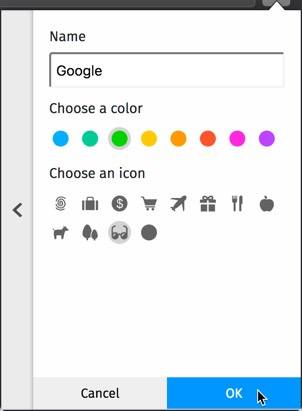
4. انقر على رمز الإضافة ، وانقر على الحاوية التي تم إنشاؤها حديثًا.
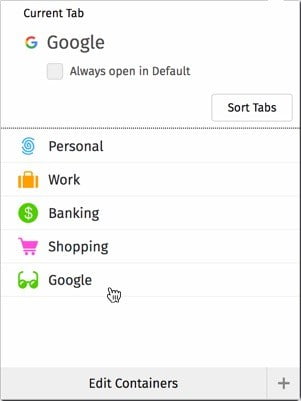
5. انتقل إلى google.com في حاوية جديدة. لاحظ أننا قد خرجنا من Google في هذه الحاوية الجديدة. يتم حفظ حالة تسجيل الدخول في الحاوية الافتراضية ولكن ليس في حاوية Google. سوف يبقون منفصلين.
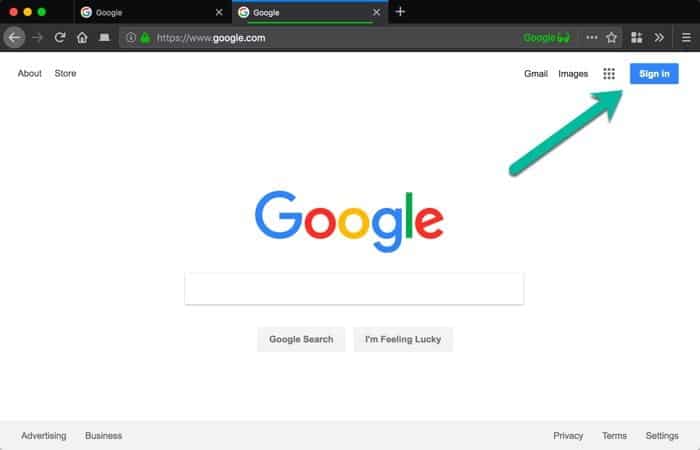
سترى أيضًا بعض الميزات الفريدة في علامة التبويب وشريط العناوين. يخبرك هذا عن حاوية علامة التبويب. تجعل العلامات الملونة من السهل تتبع علامات تبويب الحاوية حسب الألوان ، حتى مع فتح العديد من علامات التبويب.

إذا كنت تريد قفل google.com إلى هذه الحاوية ، فيمكننا ذلك. انقر على رمز ملحق الحاوية وحدد المربع بجوار “فتح دائمًا” لربط عنوان URL بهذه الحاوية. سيؤدي هذا إلى إنشاء علامة تبويب حاوية جديدة ، إذا لم تكن بالفعل في الحاوية الصحيحة ، وقفل عنوان URL لهذه الحاوية.
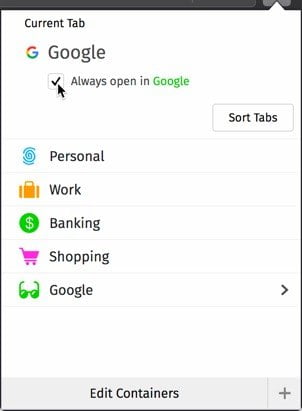
يمكنك إنشاء حاويات مماثلة تساعد في تفتيت تجربتك عبر الإنترنت. هذا يمنع المعلنين من تتبعك عبر مواقع ويب متعددة على نحو فعال ، مما يساعد على حماية معلوماتك.
باستخدام حاويات العمل والشخصية المدمجة ، يمكنك أيضًا فصل عملك وحياتك الشخصية عبر الإنترنت. إذا كان لديك حسابان في خدمة للمنزل والعمل ، فيمكنك ربطهما بحاوياتهما حتى لا يتداخل أحدهما مع الآخر. يمكن أن يؤدي ذلك أيضًا إلى إحراج نشر معلومات شخصية عن طريق الخطأ من خلال حساب نشاطك التجاري.
اخفاء وعرض علامات التبويب في الحاويات
بالإضافة إلى الحفاظ على الهويات على الإنترنت منفصلة ، يمكنك تنظيم نفسك مع حاويات.
إذا قمنا بإنشاء حاوية أبحاث عامة ، فيمكننا استخدام هذه الحاوية لفصل مشاريعنا البحثية ذات الأعداد الكبيرة. إذا كنت تقوم بالكثير من التدقيق عبر الإنترنت ، فأنت تعرف مدى السرعة التي يمكنك بها الحصول على ثلاثين علامة تبويب مختلطة بأشياء مثل Twitter و YouTube. توفر الحاويات طريقة سهلة لإخفاء علامات التبويب هذه وتذكر بها لاحقًا ، حتى بعد إغلاق Firefox.
لإخفاء كل علامات التبويب في حاوية ، انقر فوق رمز ملحق الحاوية ، ثم انقر فوق السهم الموجود بجوار الحاوية المناسبة.
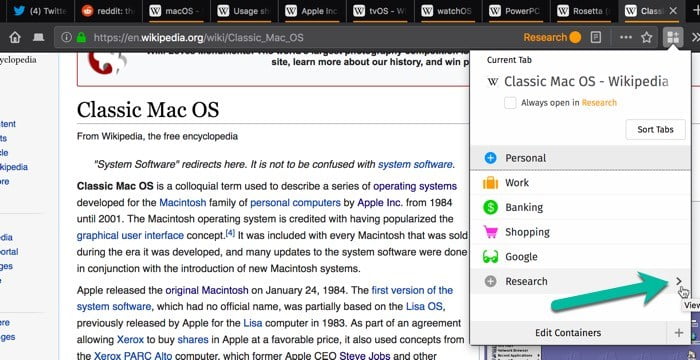
في القائمة الناتجة حدد “إخفاء هذه الحاوية”. ستختفي علامات التبويب في الحاوية ولكن يمكن استعادتها عبر نفس القائمة.
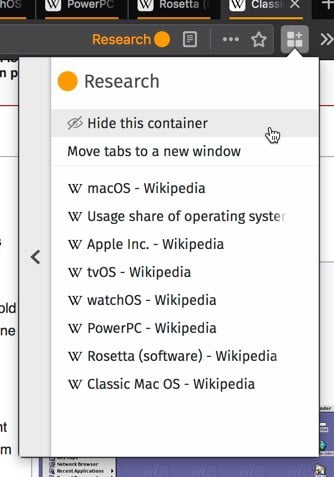
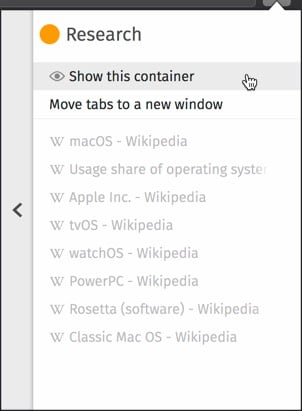
فتح علامات تبويب حاوية جديدة
يؤدي فتح علامة تبويب جديدة باستخدام الزر “+” بجوار علامة التبويب الأخيرة أو باستخدام اختصار لوحة المفاتيح (Ctrl + T) إلى فتح علامة تبويب في الحاوية الافتراضية. لفتح علامة تبويب جديدة في الحاوية الحالية ، اضغط مع الاستمرار على Control وانقر على رمز “+”. لفتح علامة تبويب في حاوية مختلفة ، انقر نقرًا طويلًا فوق رمز “+” وحدد الحاوية التي تريدها. لفتح علامة تبويب في الحاوية بلوحة المفاتيح ، اضغط على Ctrl +. واستخدم مفاتيح الأسهم لأعلى ولأسفل لتحديد قائمة حاوية من القائمة.
إذا كنت تريد فتح رابط معين في حاوية ، فانقر بزر الماوس الأيمن فوق الحاوية ، ثم اختر “فتح ارتباط في حاوية جديدة” ، وحدد الحاوية المناسبة من القائمة.
الخلاصة
يمكن استخدام Container tabs لحماية خصوصيتك من خلال تقسيم حياتك عبر الإنترنت إلى أجزاء. ويمكن أيضًا استخدامها لتنظيم عملك عبر الفواصل وعلامات التبويب الملونة. الأمر متروك لك ، ولكن بمجرد بدء استخدام الحاويات ، وجدنا أنها مفيدة للغاية.